تنسيق المستند المحمول ، المعروف باسم PDF ، يستخدم على نطاق واسع لمشاركة المستندات. عند مشاركة ملفات PDF مع زملائك أو أصدقائك عبر الإنترنت ، قد ترغب في ضغط أو تقليص حجم ملفات PDF الكبيرة.
عندما يتعلق الأمر بضغط ملفات PDF ، هناك عدد قليل جدًا من الأدوات المساعدة الجيدة المتوفرة لنظام التشغيل Windows وكذلك نظام التشغيل Mac. ومع ذلك ، هناك مجموعة من الخدمات الجيدة المتاحة عبر الإنترنت لتحميل ملفات PDF وضغطها بسرعة.
في هذا الدليل ، سنشارك أفضل ستة أدوات وخدمات ويب يمكنك استخدامها لضغط أو تقليص ملفات PDF على Windows و Mac.
طريقة 1 من 6
استخدم خدمة PDF الصغيرة لضغط ملفات PDF
Smallpdf.com هي خدمة ويب مجانية مصممة للتعامل مع ملفات PDF. بالإضافة إلى الضغط ، يقدم smallpdf.com خدمات لتحويل ملفات JPG إلى PDF و Word إلى PDF و Excel إلى PDF و PPT إلى PDF. تتوفر أيضًا أداة لإلغاء تأمين ملفات PDF المحمية بكلمة مرور.

لضغط ملف PDF ، قم بزيارة smallpdf.com ، وانقر فوق خيار ضغط PDF ، ثم انقر فوق اختيار ملف لفتح ملف PDF الخاص بك. سيؤدي النقر فوق الزر فتح إلى تحميل الملف تلقائيًا وسيظهر خيار تنزيل الملف المضغوط بمجرد انتهاء المهمة.
تعرض الخدمة أيضًا الحجم الجديد لملف PDF المضغوط ، مما يعني أنك لست بحاجة إلى تنزيل الملف الجديد لمعرفة حجم الملف.

طريقة 2 من 6
استخدم Microsoft Word لضغط PDF
كما يعلم معظمكم ، يدعم Office 2013 إنشاء ملفات PDF وتحريرها. ومع ذلك ، لا يعلم جميع المستخدمين أنه يمكن استخدام Office 2013 لضغط ملفات PDF!
أثناء حفظ مستند كملف PDF في Office 2013 ، تأكد من تحديد الخيار المعنون "الحد الأدنى للحجم" لتقليل حجم ملف PDF الجديد.
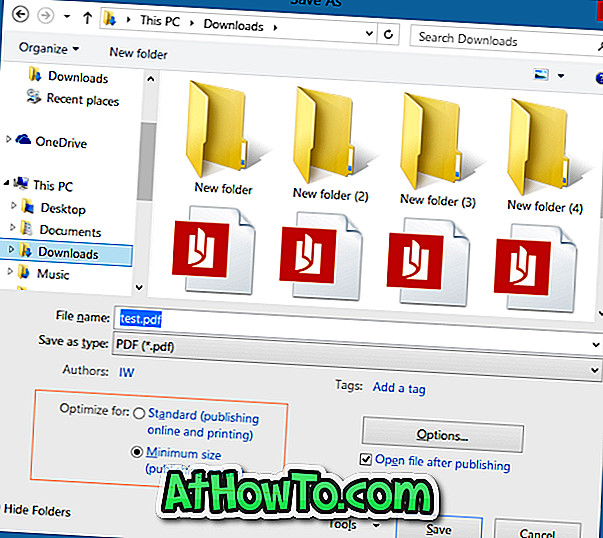
إذا كان لديك بالفعل ملف PDF ، يمكنك فتح ملف PDF في Word 2013 ، وتمكين تحرير PDF ، ثم حفظه كملف PDF جديد بالإعدادات المذكورة أعلاه. يمكنك الاطلاع على كيفية تحرير ملفات PDF في Word 2013 للحصول على إرشادات مفصلة.
طريقة 3 من 6
تقليص ملفات PDF باستخدام PDF Compressor
PDF Compressor هو أداة مساعدة مجانية تم تطويرها لضغط ملفات PDF الكبيرة في وضع عدم الاتصال. بمجرد تنزيلها وتثبيتها ، قم بتشغيل أداة ضغط PDF واسحب ملفات PDF وإفلاتها ببساطة إلى نافذة التطبيق. تتيح لك الأداة ضبط إعدادات الضغط ولكن هذه الإعدادات غير متوفرة في الإصدار المجاني.
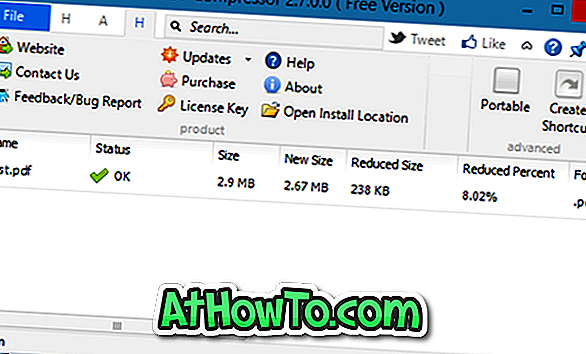
تنزيل ضاغط PDF
طريقة 4 من 6
ضغط ملفات PDF على ماك
يمكن استخدام المعاينة الأصلية المتوفرة في Mac OS X لضغط ملفات PDF دون تثبيت أي برامج إضافية على Mac. لتقليص حجم ملف PDF باستخدام معاينة ، يرجى اتباع التعليمات الواردة أدناه:
الخطوة 1: انقر بزر الماوس الأيمن على ملف PDF ، وانقر فوق فتح باستخدام ، ثم حدد معاينة.
الخطوة 2: بمجرد فتح ملف PDF في المعاينة ، انقر فوق قائمة ملف ، ثم انقر فوق خيار التصدير.
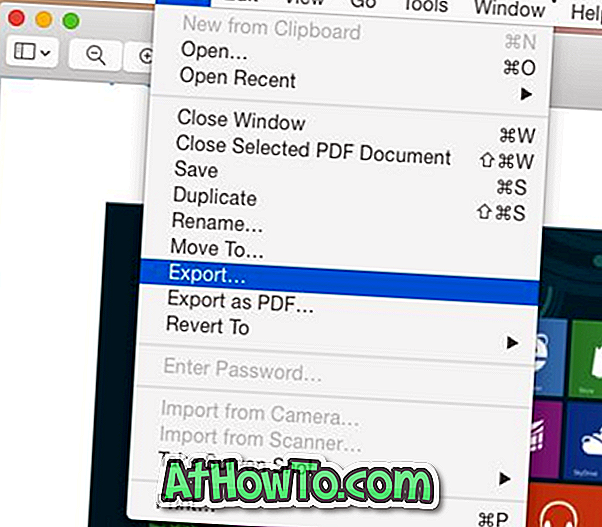
الخطوة 3: في مربع الحوار الناتج ، حدد خيار "تقليل حجم الملف" بالنقر فوق القائمة المنسدلة "عامل تصفية الكوارتز".
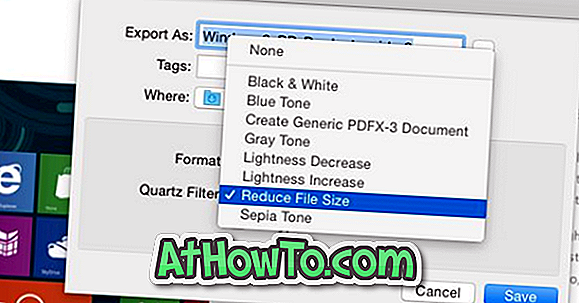
أخيرًا ، انقر فوق الزر "حفظ". تحقق من حجم الملف الذي تم تصديره لمعرفة الفرق!
طريقة 5 من 6
تقليص ملفات PDF عبر الإنترنت باستخدام pdfcompress.com
PDF Compress هي خدمة أخرى مجانية على الإنترنت لتقليص ملفات PDF بسرعة دون تثبيت أي برنامج على جهاز الكمبيوتر أو Mac. ما عليك سوى زيارة موقع pdfcompress.com ثم تحديد ملف من جهاز الكمبيوتر الخاص بك أو حساب Dropbox أو Google Drive. الحد الأقصى لحجم الملف المدعوم هو 200 ميجابايت ، وهو أمر جيد لملفات PDF بالنظر إلى أن معظم ملفات PDF ستكون أقل من 50 ميغابايت.
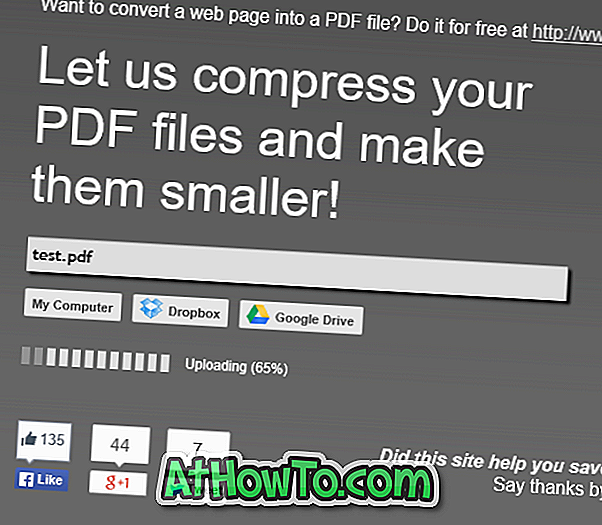
طريقة 6 من 6
استخدم PDFZipper.com لتقليل ملفات PDF
PDFZipper.com هي خدمة مجانية لتقليص ملفات PDF عبر الإنترنت. يمكنك تحميل ملفات PDF إما من جهاز الكمبيوتر الخاص بك أو استخدام عنوان URL لملف PDF. الحد الأقصى لحجم الملف المدعوم هو 12 ميغابايت!
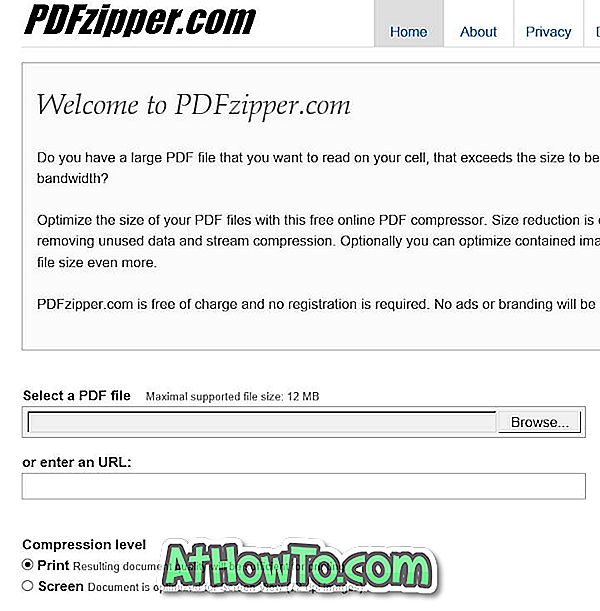
ومع ذلك ، يتيح لك PDFZipper.com الاختيار بين مستويي ضغط: الطباعة والشاشة. عند ضغط ملفات PDF باستخدام مستوى ضغط الطباعة ، ستكون جودة الملف كافية للطباعة. وإذا اخترت خيار الشاشة ، فسيتم تحسين ملف PDF لعرض الشاشة (72 نقطة لكل بوصة).
نصيحة: يأتي Adobe Acrobat Professional الشهير مع أداة محسّن PDF مخصصة ، والتي توفر العديد من الخيارات لتقليل حجم الملف. نظرًا لأنه برنامج مدفوع ، فإننا لم نغطي هذا البرنامج بالتفصيل.














